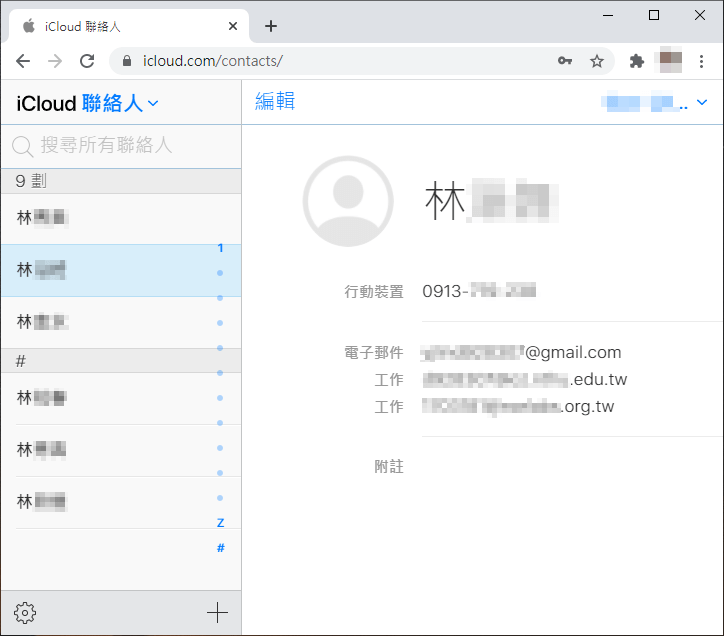介紹如何透過 vCard 電子名片格式將 Google 聯絡人資料轉移至 iCloud 聯絡人。
如果從 Android 的手機換成 iPhone 手機時,可能會想要把 Google 聯絡人的資料(包含姓名、電話、地址、Email 等各種資訊)轉移至 iCloud 聯絡人,這時候可以將 Google 聯絡人資料先匯出成 vCard 檔案,再將 vCard 檔案匯入 iCloud 聯絡人,以下是操作步驟。
匯出 Google 聯絡人至 vCard 檔案
Step 1
打開 Google 聯絡人網頁,以自己的 Google 帳號登入之後,點選想要匯出的聯絡人,然後選擇「匯出」。
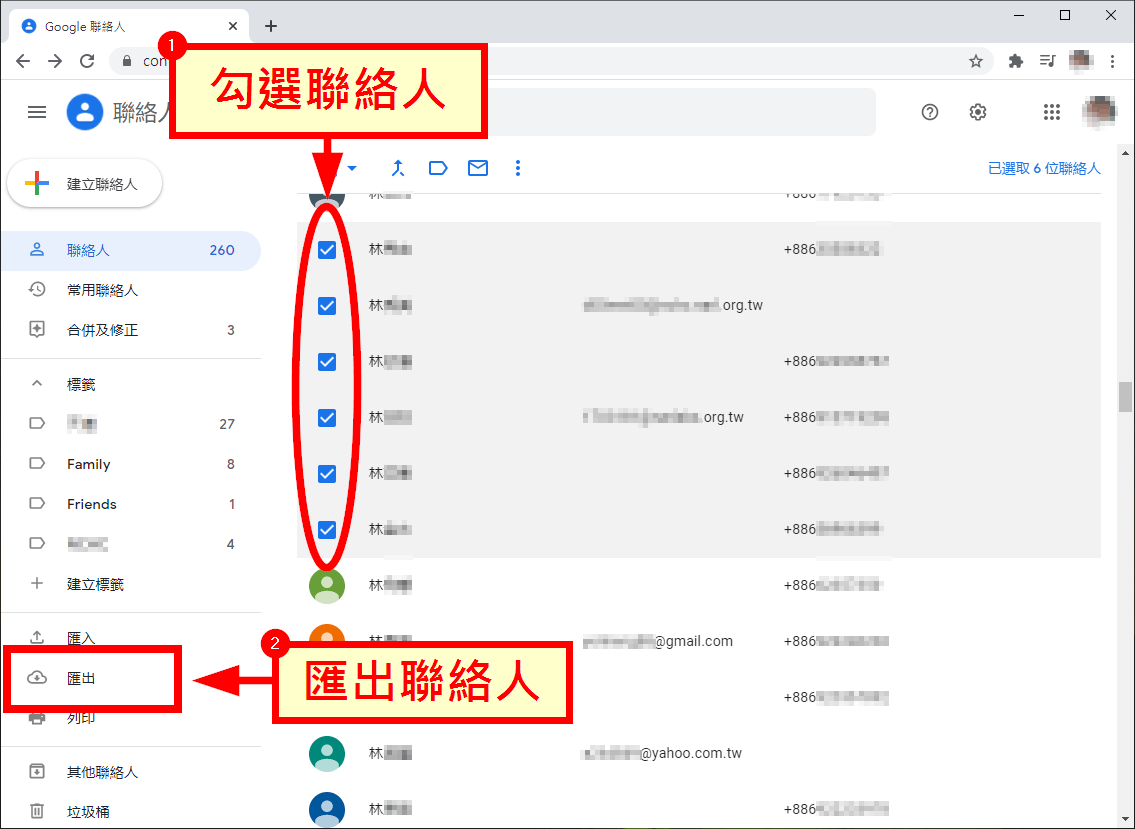
如果想要將所有的 Google 聯絡人全部匯出,則不需要選取,直接點選「匯出」即可。
Step 2
選擇「vCard 格式(iOS 聯絡資訊專用)」,然後點選「匯出」。
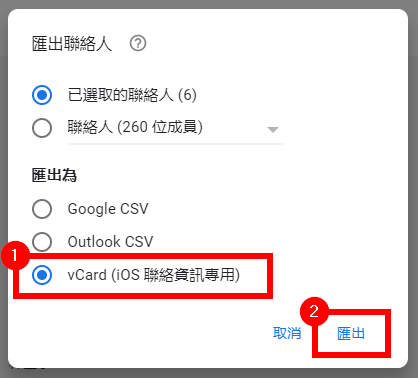
匯出 Google 聯絡人之後,所有的聯絡人資料會儲存在
contacts.vcf 這個 vCard 檔案中。
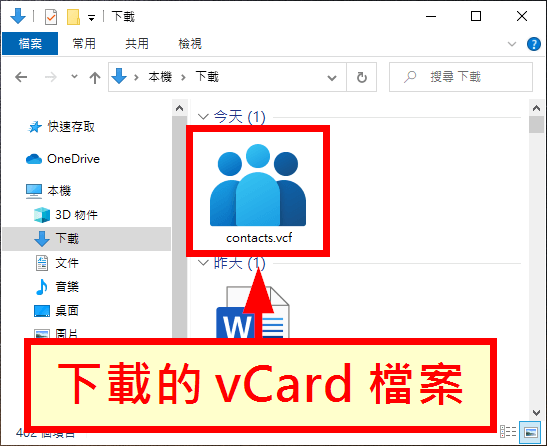
將 vCard 檔案匯入 iCloud 聯絡人
Step 1
開啟 iCloud 網頁並以自己的 Apple ID 登入之後,選擇「聯絡人」。
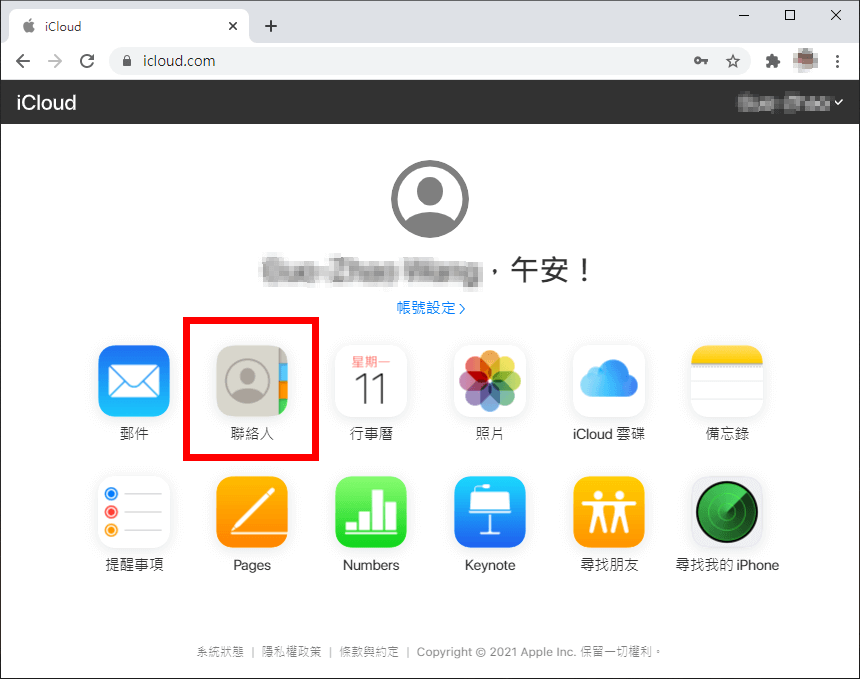
Step 2
在聯絡人頁面中,點選左下角的齒輪圖示,開啟功能選單。
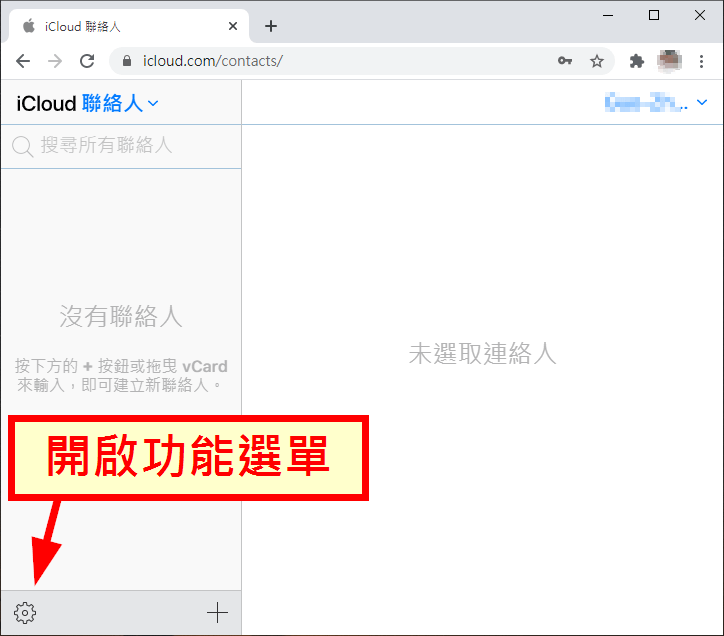
Step 3
選擇「輸入 vCard」。
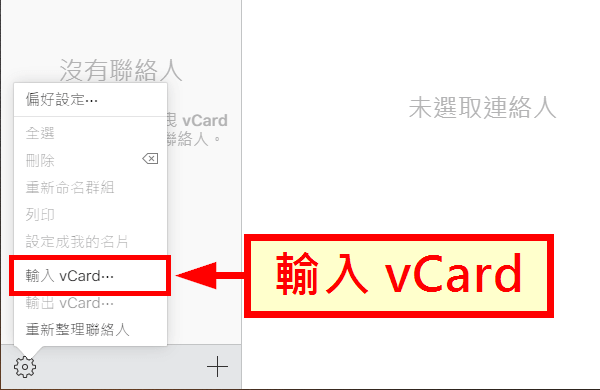
Step 4
選擇剛剛從 Google 聯絡人匯出的 vCard 檔案。
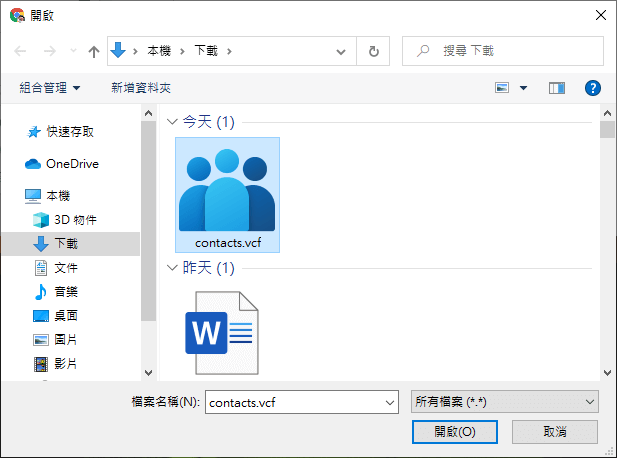
Step 5
從 vCard 檔案匯入聯絡人之後,所有的聯絡人資訊就會馬上顯示在 iCloud 聯絡人之中了。

Step 6
選擇個別聯絡人即可查看詳細的聯絡人資訊。